一、安装:
npm安装:
npm install echarts -S
cnpm安装:
npm install -g cnpm --registry=https://registry.npm.taobao.org cnpm install echarts -S
二、vue项目中全局引入:
在main.js文件:
import echarts from 'echarts' Vue.prototype.$echarts = echarts
三、使用:
tips:可以直接从echart官方实例粘贴一个简单的实例到自己的组件中,看看是否能够成功展示;
echart官方实例地址:https://www.echartsjs.com/examples/ (可以直接从官方实例复制较为接近项目需求的option,在这基础上进行调整)
html:
<div id="chartEle1" style="height: 400px;margin: 0 auto;width: 50%"></div>
注意一定要给准备装echarts图的dom容器设定高度,不然会无法显示!
js:
mounted(){
// 基于准备好的dom,初始化echarts实例
this.Chart1=this.$echarts.init(document.getElementById('chartEle1')) //重点
this.setChartOption()
},
methods:{
setChartOption(){
let option = {
title: {
text: 'echarts使用测试',
subtext: '纯属虚构'
// x:'center'
},
color: ['#3398DB'],
tooltip : {
trigger: 'axis',
axisPointer : { // 坐标轴指示器,坐标轴触发有效
type : 'shadow' // 默认为直线,可选为:'line' | 'shadow'
}
},
grid: {
left: '3%',
right: '4%',
bottom: '3%',
containLabel: true
},
xAxis : [
{
type : 'category',
data : ['Mon', 'Tue', 'Wed', 'Thu', 'Fri', 'Sat', 'Sun'],
axisTick: {
alignWithLabel: true
}
}
],
yAxis : [
{
type : 'value'
}
],
series : [
{
name:'直接访问',
type:'bar',
barWidth: '60%',
data:[10, 52, 200, 334, 390, 330, 220]
}
]
};
this.Chart1.setOption(option,true); //setOption:设置图表实例的配置项以及数据,万能接口,所有参数和数据的修改都可以通过它完成,ECharts会合并新的参数和数据,然后刷新图表。
}
},
上述setChartOption方法中的option对象直接粘贴自官网实例(仅在这基础上加了标题的配置):https://echarts.baidu.com/examples/editor.html?c=bar-tick-align&theme=light
效果展示:
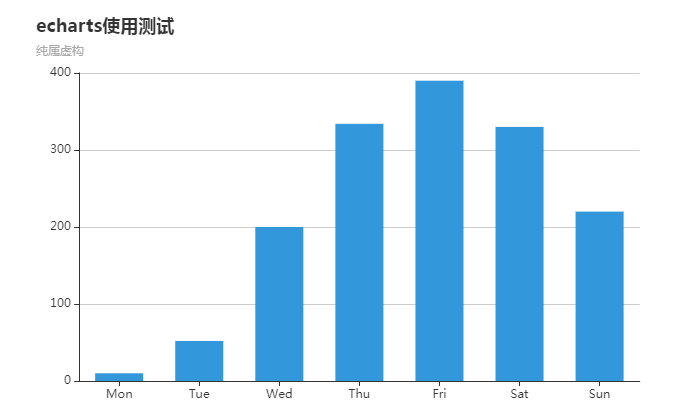
关于echart的API和配置项,见官方文档:
API:https://echarts.baidu.com/api.html#echarts
配置项:https://echarts.baidu.com/option.html#title
关于setOption方法的详情:https://echarts.baidu.com/api.html#echartsInstance.setOption
此外,本文中安装和引入的相关内容自参考博客:https://blog.csdn.net/mr_wuch/article/details/70225364
来源:https://www.cnblogs.com/nuonuo-D/p/11213007.html